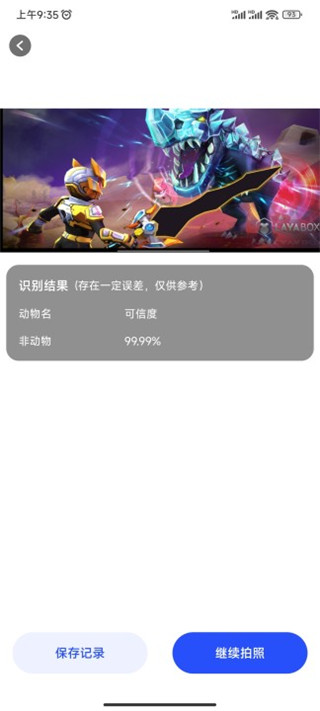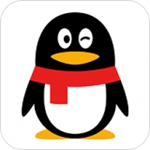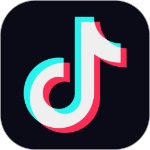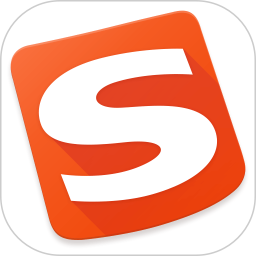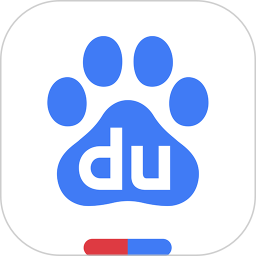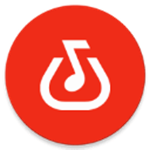3D扫描助手app怎么使用 使用教程
来源:奇Q工具网 | 更新时间:2023-10-06 10:54 | 发布时间:2023-09-24 15:35

3D扫描助手
- 类型:生活服务
- 大小:53.63M
- 语言:简体中文
- 评分:
查看
3D扫描助手app怎么使用?在平时的日常生活里,很多时候都会遇到一些不认识的事物,通过这款软件即可拍照识物,但是很多用户还不是很会操作,下面是3D扫描助手app使用教程。3D扫描助手是一款多功能生活助手软件,可以帮助你解决日常生活中遇到的各种小问题,让你生活变得更加方便。通过这款软件可以进行拍照翻译、识别动物、图片转化文字、识别物体统计数量等。
3D扫描助手app使用教程
一、3D扫描助手怎么拍照识别物品
1、打开app,点击万能识别功能;
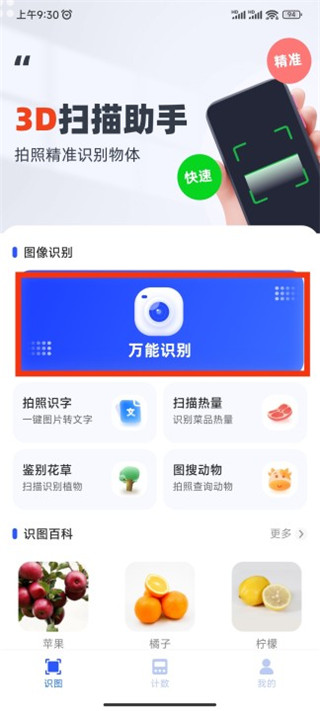
2、然后最准你要拍摄的物品,并选择你要识别的功能;

3、之后通拖动框框调节识别的区域,点击开始识别;

4、识别成功后即可为你显示该物品的信息;
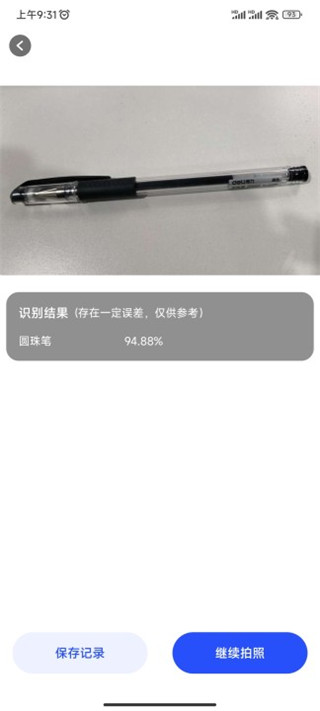
二、3D扫描助手怎么导入图片
1、在3d扫描助手app中的计数页面中,点击上方的导入图片;
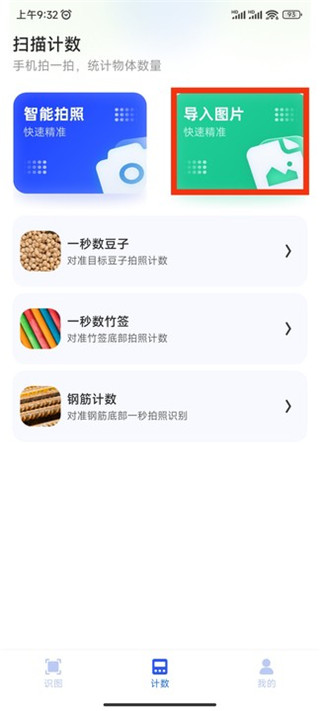
2、然后选择你要使用的应用;
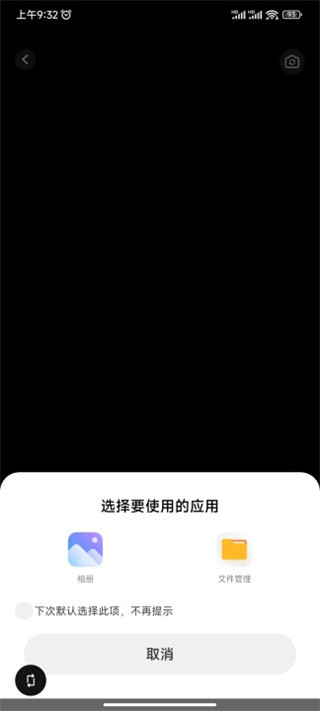
3、选择你要导入的图片;
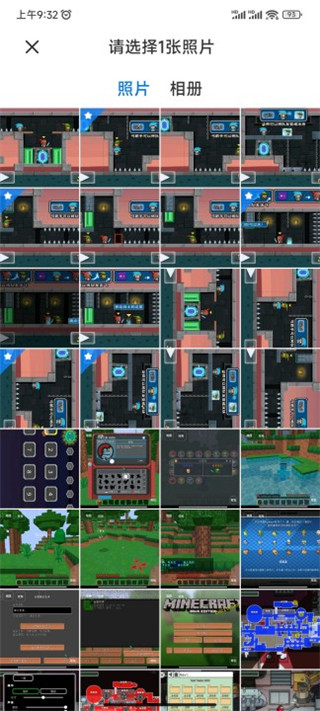
4、然后再拖动框框调节识别的区域,点击开始识别;

5、之后就会为你显示该图片中的相关信息;